• Abgelegt bei: Fehlerbehebung beim Computer • Bewährte Lösungen
Es ist wirklich mühsam, die Festplatte Ihres Betriebssystems zu aktualisieren, denn wenn Sie Ihr gut laufendes Betriebssystem neu installieren, benötigt es Ihre Windows-ID und Ihren Schlüssel, ganz zu schweigen von der Zeit, die Sie damit verbringen. Der beste Weg, Ihr vorhandenes Betriebssystem auf die neue, größere Festplatte zu verschieben, besteht also darin, es auf die größere Festplatte zu klonen. Das Klonen kann dabei helfen, den gesamten Inhalt der Festplatte auf das neue Laufwerk zu übertragen, einschließlich des Betriebssystems, der Dateien, Programme und aller persönlichen Einstellungen.
Teil 1: Wie man das Betriebssystem auf eine größere Festplatte klont
Der AOMEI Backupper ist eine professionelle Datensicherungssoftware. Dieses Tool wurde entwickelt, um Backup-Prozesse mit Leichtigkeit durchzuführen und enthält eine Funktion, die Ihnen hilft, ein Festplattenlaufwerk oder eine Partition mit absoluter Sicherheit zu klonen. Im Folgenden werden die Schritte zur Verwendung der Software beschrieben.
Schritt 1: Gehen Sie zu "Disk Clone".

Wenn Sie das Programm geöffnet haben, gehen Sie zum Abschnitt "Klonen" auf der linken Seite und klicken Sie dann auf "Disk Clone".
Schritt 2: Wählen Sie den "Quelldatenträger".

Hier müssen Sie den Datenträger auswählen, den Sie klonen möchten und dann auf "Weiter" klicken.
Schritt 3: Wählen Sie den "Zieldatenträger".

Nachdem Sie den "Quelldatenträger" ausgewählt haben, müssen Sie jetzt nur noch einen "Zieldatenträger" auswählen.
Schritt 4: Bestätigen Sie den Vorgang

Jetzt müssen Sie nur noch auf "Partitionen bearbeiten" klicken, um sicherzustellen, dass Sie das Laufwerk C und die für das System reservierte Partition markiert haben und dann auf "Klonen starten" klicken.
Sie können Ihr altes Laufwerk direkt auf Ihre neue Festplatte klonen, wenn Sie es mit den entsprechenden Verbindungsgeräten an Ihren Computer anschließen können oder Sie können es zunächst auf eine externe Festplatte klonen und diese dann wieder auf Ihre Festplatte klonen, wenn Sie das alte Laufwerk damit ersetzt haben. Nehmen Sie einfach den für Sie bequemen Weg.
Sie können auch ein Image Ihrer Festplatte mit "Disk Backup" erstellen. Es kann den Inhalt Ihrer Festplatte als Bilddatei sichern. Dann können Sie sie auf Ihrer neuen Festplatte wiederherstellen. Übrigens können Sie auch lernen, wie Sie Windows 7 auf ein anderes Laufwerk kopieren können.
Teil 2: Verwenden Sie eine zweite Festplatte und kostenlose Software zum Klonen des Betriebssystems
Für diese Lösung benötigen Sie zwei Festplatten, d.h. die Quellfestplatte, die die zu klonenden Daten enthält und die sekundäre Festplatte, auf die Sie die Daten klonen werden.
Windows-Benutzer können eine Klon-Software namens Macrium Reflect Free verwenden, die kostenlos und einfach zu bedienen ist.
Schritt 1. Laden Sie zunächst die Software auf den Computer mit der Quellfestplatte herunter.
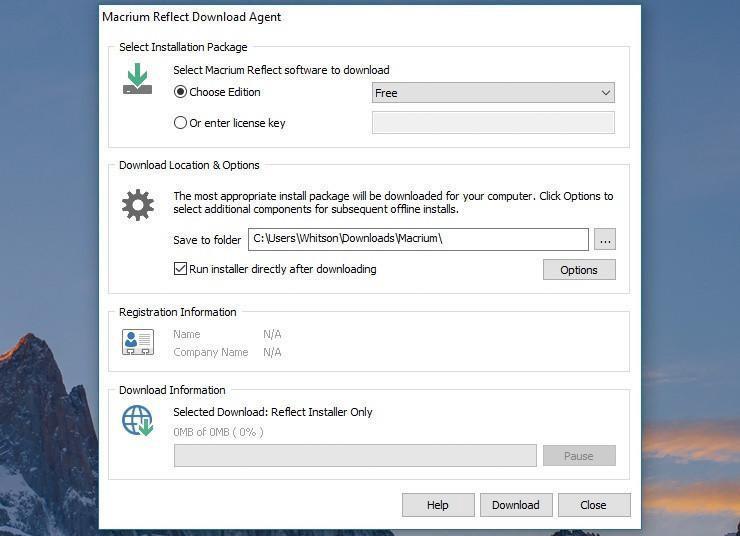
Schritt 2. Starten Sie das Klonen. Starten Sie die Software und Sie sehen eine Liste der an Ihren PC angeschlossenen Festplatten. Wählen Sie die Festplatte aus, die Sie kopieren möchten, indem Sie auf das Kontrollkästchen klicken und wählen Sie dann "Diese Festplatte klonen", wie in der Abbildung unten dargestellt.
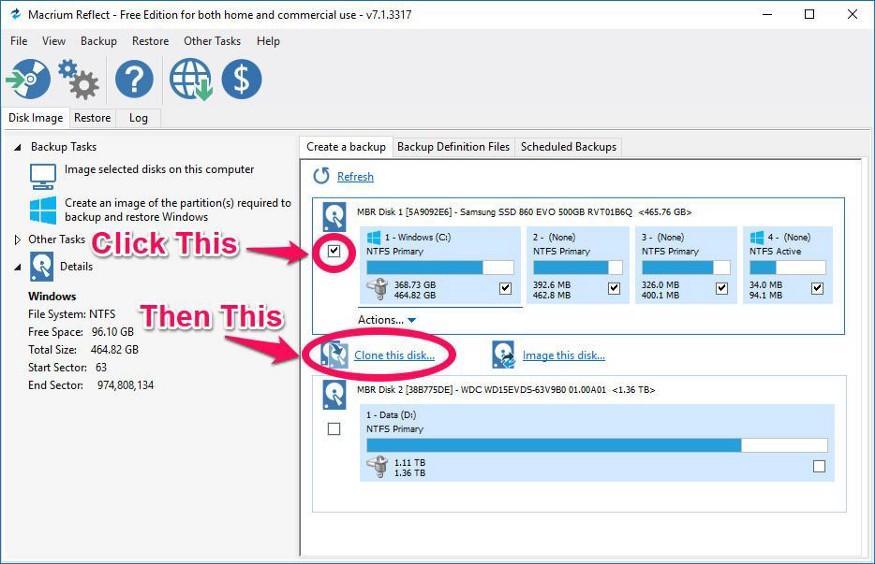
Schritt 3. Wählen Sie die sekundäre Festplatte/Zielfestplatte aus - wählen Sie die Festplatte aus, die Ihr neu kopiertes Betriebssystem und alle anderen Daten enthalten soll. Beachten Sie, dass dabei alle Daten auf dem Datenträger gelöscht werden, stellen Sie also sicher, dass Sie alle Daten auf dem sekundären Laufwerk gesichert haben. Wenn Sie auf eine größere Festplatte klonen, wählen Sie die Registerkarte "Eigenschaften der geklonten Partition" am unteren Rand des Fensters und erweitern Sie die Partition so, dass sie die Festplatte ausfüllt. Klicken Sie auf Weiter, um den Klonvorgang zu starten.

Die Software startet den Klonvorgang. Dies kann einige Minuten oder Stunden dauern, je nach der Menge der zu klonenden Daten. Sie sollten nun in der Lage sein, von der geklonten Festplatte zu booten, sobald der Vorgang abgeschlossen ist.
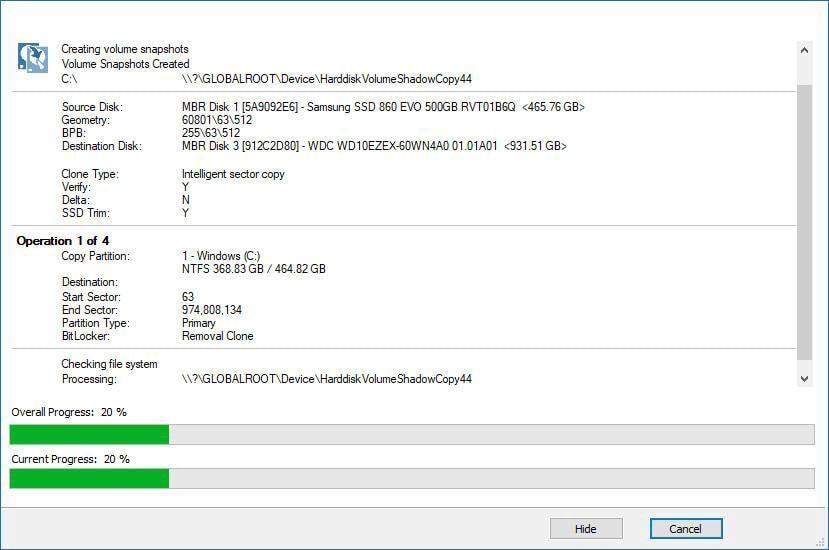
Teil 3: Verlorene Daten wiederherstellen, die durch Klon-OS verursacht wurden
Beim Klonen von Festplatten kommt es häufig vor, dass Daten von Ihrer Festplatte verloren gehen und Sie keine aktuelle Datensicherung haben. Unter diesen Umständen benötigen Sie eine Software zur Wiederherstellung von Festplattendaten, um Ihre verlorenen Daten wiederherzustellen.

Ihre sichere und zuverlässige Recoverit Datenwiederherstellungssoftware
- Stellen Sie verlorene oder gelöschte Dateien, Fotos, Audiodateien, Musik und E-Mails von jedem Speichergerät effektiv, sicher und vollständig wieder her.
- Unterstützt die Wiederherstellung von Daten aus Papierkorb, Festplatte, Speicherkarte, Flash-Laufwerk, Digitalkamera und Camcorder.
- Unterstützt die Wiederherstellung von Daten nach plötzlicher Löschung, Formatierung, Festplattenkorruption, Virenbefall, Systemabsturz in verschiedenen Situationen.
Die Recoverit Data Recovery Software ist in der Lage, gelöschte/verlorene Dateien oder formatierte Partitionen von Festplatten (HDD und SSD), externen Festplatten, USB-Flash-Laufwerken, Speicherkarten, Digitalkameras, Camcordern, iPods, Musik-Playern und vielen Arten von mobilen Geräten (Nokia, Blackberry-Telefone und Telefone mit älteren Android OS als ICS) wiederherzustellen. Obwohl sie erweiterte Wiederherstellungsmodi wie den "Rundum Wiederherstellungs"-Modus bietet, ist sie ziemlich einfach zu bedienen:
>> Anleitung zur Festplatten-Datenwiederherstellung mit Recoverit
Teil 4. Wie man Daten mit Wondershare Recoverit wiederherstellt
Schritt 1. Wählen Sie einen Speicherort.
Laden Sie die Software Wondershare Recoverit herunter und starten Sie sie. Wählen Sie in dem Fenster, das nach dem Start der Software angezeigt wird, den Speicherort aus, von dem Sie Ihre Daten wiederherstellen möchten. Klicken Sie auf "Start", um den Scanvorgang auf dem ausgewählten Gerät/Standort zu starten.

Schritt 2. Scannen Sie den Speicherort
An diesem Punkt beginnt Recoverit mit dem Scannen Ihres Geräts oder des von Ihnen oben ausgewählten Speicherorts. Der Scanvorgang kann je nach Datenmenge auf dem zu scannenden Gerät einige Minuten oder mehrere Stunden dauern.

Schritt 3. Vorschau und Wiederherstellung
Recoverit gibt Ihnen die Möglichkeit, eine Vorschau der Dateien zu sehen, bevor Sie die wiederhergestellten Daten auf Ihrem Computer speichern. So können Sie entscheiden, was Sie wiederherstellen möchten und was nicht. Sobald Sie sich entschieden haben, was Sie wiederherstellen möchten, klicken Sie auf die Schaltfläche "Wiederherstellen", um Ihre Daten auf Ihrem Computer zu speichern.

Das Klonen einer Festplatte ist eine Möglichkeit, Dateien von einem Computer mit Problemen wiederherzustellen. Wir empfehlen Ihnen, die Hilfe von Datenwiederherstellungsexperten in Anspruch zu nehmen, wenn Sie das Gefühl haben, dass das Klonen zu komplex für Sie ist. Wondershare stellt Ihre Daten sicher wieder her und hilft Ihnen auch, sie zu sichern, um weitere Verluste zu vermeiden.
Tipps für Datenrettung
- Computer-Datenrettung
- Kostenlose Datenrettungssoftware
- Top 5 kostenlose Datenrettungssoftware
- Editor-Dateien wiederherstellen
- Top 5 Open Source Datenrettungsprogramme
- Die beste Video-Wiederherstellung
- Die beste Foto-Wiederherstellung
- Telefon-Datenrettung
- Datenwiederherstellung nach einem Factory Reset auf Android
- Dateien von Android Speicherkarte wiederherstellen
- Dateien auf Nokia-Handys wiederherstellen
- Dateien auf einem LG Mobiltelefon wiederherstellen
- Dateien von einem Smartphone wiederherstellen
- Top 8 der kostenlosen Android Wiederherstellungssoftwares
- Mehr
- Recover My Files mit Lizenzschlüssel cracken
- iMovie-Dateien mit iMovie Recovery wiederherstellen
- Bewertung von Disk Drill
- Alles über Stellar Data Recovery Aktivierungsschlüssel
- Easy Recovery Essentials Free für Windows
- Hetman Partition Recovery
- Testbericht für DiskDigger Pro
- Bewertung von Recuva Free Data Recovery




Classen Becker
chief Editor